- Författare Abigail Brown [email protected].
- Public 2023-12-17 07:02.
- Senast ändrad 2025-01-24 12:25.
Vad att veta
- Snabbast: Använd Ctrl+Enter kortkommando.
- Via Meny: Klicka i dokumentet där du vill ha sidbrytningen. Klicka Infoga > Break > Sidbrytning.
- Mobil: Tryck där du vill ha sidbrytningen, tryck på plustecknet > Sidbrytning.
Den här artikeln förklarar hur du skapar sidbrytningar i Google Dokument på en dator- och mobilapp.
Sidbrytning i Google Dokument
Google Dokument ger enkla sätt att göra en sidbrytning. Det snabbaste sättet är att använda kortkommandot Ctrl+Enter. Annars går du till Infoga-menyn.
- Välj var i dokumentet du vill placera sidbrytningen. Om du hamnar på fel plats kan du alltid ångra det och börja om.
-
Gå till Infoga > Break och välj Sidbrytning. Det finns alternativ för avsnittsbrytningar här också, men de är inte detsamma som en sidbrytning (mer om det nedan).

Image
Om du använder mobilappen, öppna dokumentet för redigering, välj var sidbrytningen ska tillämpas, använd plustecknet för att öppna en ny meny och tryck sedan på Sidbrytning.
Hur man tar bort sidbrytningar
Bortsett från Redigera > Ångra, som bara fungerar bra om du precis gjorde sidbrytningen, finns det inte en svepande " ta bort alla sidbrytningar” i Google Dokument. Det näst bästa är att identifiera var rasterna är och sedan ta bort dem individuellt.
Det är lätt att hitta en: leta efter ett stort utrymme mellan två objekt, som två stycken eller bilder. När du kommer till det, gå till avsnittet omedelbart före det (naturligtvis efter all data) och använd Delete-tangenten tills den är borta. Eller gå till avsnittet precis efter sidbrytningen och använd Backsteg-tangenten.
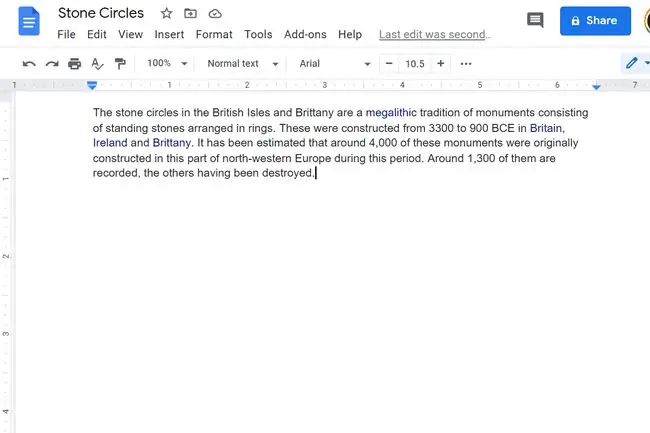
Att göra detta på mobilappen är ännu enklare. Bläddra tills du ser en horisontell linje som säger Page Break. Tryck under den för att fokusera markören där och använd sedan backsteg för att ta bort den.
Sidbrytningar vs avsnittsavbrott
Menyn Infoga > Break-menyn har två liknande ljud alternativ: Avsnittsbrytning (nästa sida)och Avsnittsbrytning (kontinuerlig) . Så vad är de? Fungerar de som sidbrytningar? Inte riktigt.
Alternativet "nästa sida" startar ett nytt avsnitt på nästa sida och infogar samtidigt en sidbrytning. Den andra startar ett nytt avsnitt på samma sida utan sidbrytning. Medan en sidbrytning också tar dig till en ny sida, gör den inte riktigt samma sak.
Så vad används avsnittsavbrott till? Enkelt uttryckt; de är till för att dela upp dokumentet i delar som var och en kan ha sina egna sidstilar.
Om du till exempel gjorde en sektionsbrytning (med alternativet "kontinuerlig") mellan de två första styckena, kan du gå till File > Page ställ in och ändra orienteringen eller marginalerna sektion för sektion. Kanske skulle du ändra vänster och höger marginaler för första stycket till 0 tum och sedan ställa in 4-tums marginaler på andra stycket.
Sektionsbrytningen "nästa sida" är identisk, men eftersom den också skapar en sidbrytning är det användbart om du vill att varje sida i ditt dokument ska ha unika inställningar.
Om du har gjort avsnittsbrytningar när du tänkte göra sidbrytningar, gå till View > Visa avsnittsbrytningar för att hitta dem. Klicka in i området strax före pausen och använd Delete för att radera det.






